小编教你word首行缩进2字符的方法:
1、以word2016为例,我们首先打开word选中需要设置段落首行缩进的内容;
2、点击上方工具栏中的的布局,进入到布局的功能里面,如图:
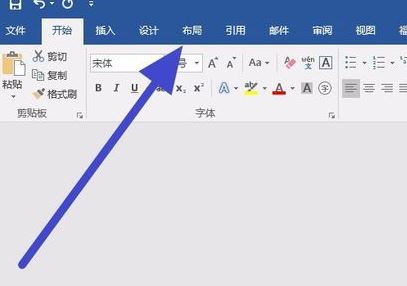
3、接着在布局中我们找到段落,然后点击右侧的更多按钮,如图:
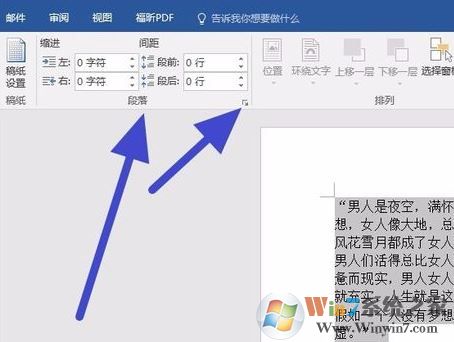
4、在段落的更多功能选项中,我们找到特殊格式,然后点击右侧的标志,如图所示:
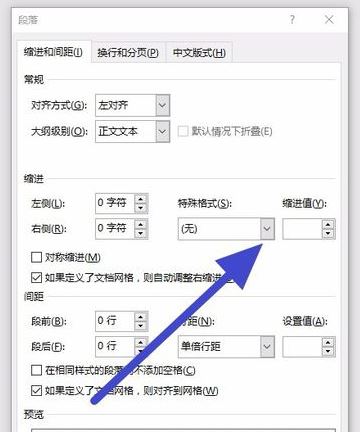
5、在下拉图标当中,我们选择首行缩进,然后点击右下角的确定按钮,如图:
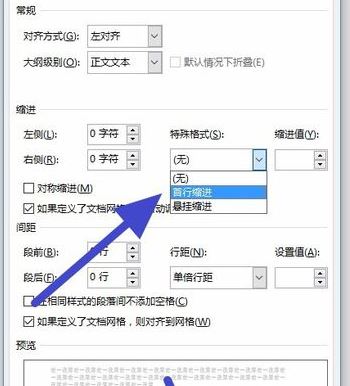
通过上述方法进行操作设置之后我们就可以看到原来没有空2个的段落已经自动空2格了!
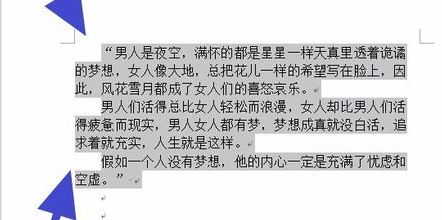
以上便是winwin7小编给大家给大家分享的关于word中段落首行缩进2字符的详细操作方法。